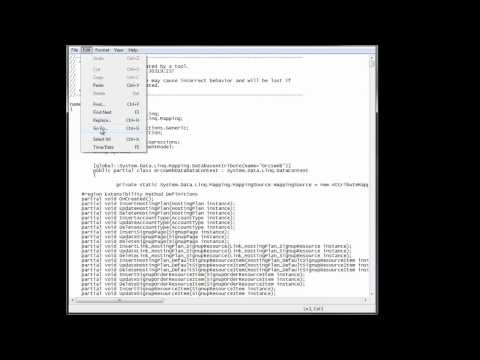
Zawartość
Jako środek pośredni między Notatnikiem i Microsoft Word, WordPad wprowadza formatowanie tekstu i style czcionek, co nie jest możliwe w Notatniku. Nie ma jednak zaawansowanych stylów, podziałów stron i różnych funkcji dostępnych w programie Word. Wśród tych trzech edytorów tekstu jedynym, który nie pokazuje liczby wierszy, jest WordPad. Jeśli potrzebujesz znaleźć konkretny wiersz tekstu, na przykład podczas szukania błędu programowania, musisz policzyć je ręcznie lub użyć uporządkowanej listy.
Instrukcje

-
Otwórz dokument w programie WordPad.
-
Naciśnij „Ctrl” + „A”, aby wybrać wszystko. Kliknij przycisk listy i wybierz opcję, która wyświetla listę z numerami. Każdy numer będzie pasował do samego numeru linii, o ile masz tylko unikalne linie tekstu. Ta metoda nie działa zbyt dobrze, jeśli istnieje wiele akapitów tekstu, ponieważ każdy akapit będzie liczony jako tylko jedna linia.
-
Ustaw kursor na początku dokumentu. Naciśnij strzałkę w dół i policz każdą linię na głos, aż dojdziesz do numeru, który chcesz znaleźć.
Jak
- Wyłącz „zawijanie linii” w ustawieniach, aby uzyskać dokładniejszą liczbę.
- Zapisz dokument WordPad jako .TXT w menu „Plik” i „Zapisz jako”. Następnie otwórz Notatnik, aby uzyskać dokładniejszą liczbę wierszy na pasku stanu, znajdującą się na dole ekranu. Musisz wyłączyć „zawijanie linii” w Notatniku, aby zobaczyć liczbę linii.